Sådan vises batteriprocent på iPhone 8?
Der er mange spørgsmål på Internettet som dette, herunder "hvordan man viser batteriprocent på iPod" eller "hvordan man tænder batteriprocent på iPhone" osv. Batteriikonet er øverst til højre på din iPhone / iPad / iPod , og det er en slags vigtigt. Jeg mener, billede, hvor forfærdeligt det kan være, hvis der ikke vises noget batteri på iPhone? Det er selvfølgelig ikke nok at kende iPhone-batteriets aktuelle tilstand, nogle gange ville det være mere forsikrende, hvis det viser den nøjagtige iPhone-batteriprocent.
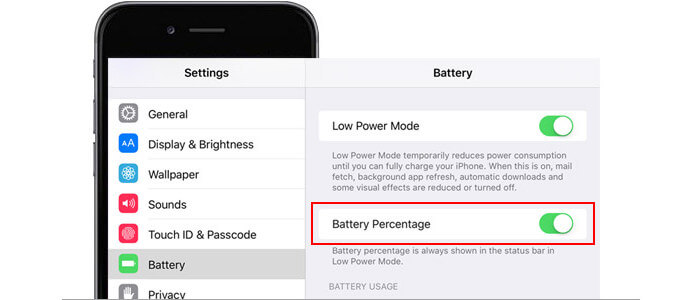
Så her kommer spørgsmålet: hvordan man viser batteriprocent på iPhone eller iPad? Batteriprocenten på iPhone er som standard slået fra, så når du får en ny iPhone 15/14/13/12/11/XS/XR/X/8 Plus/8/7 Plus/7, iPhone SE eller iPhone 6 Plus/ 6 og vil slå batteriprocenten til på iPhone, skal du gennemgå nogle indstillinger. Heldigvis, og det er meget nemt. Følg vejledningerne nedenfor og lær, hvordan du viser batteriprocent på iPhone.
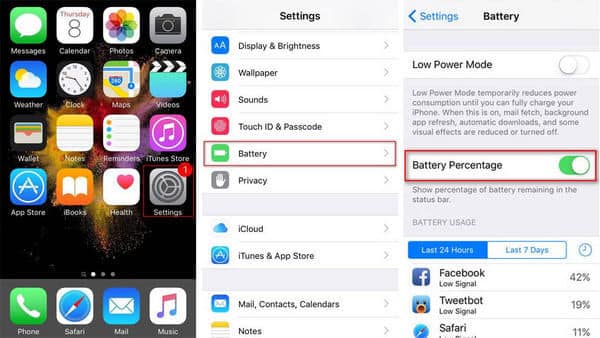
Trin 1Tryk på Indstillinger app på din iPhone.
Trin 2Stryg ned og tryk på Batteri valgmulighed.
Trin 3Der kan du se Batteri Procent. Skift kontakten, og tænd for batteriprocentdel på iPhone. Det er det. Du har formået at vise batteriprocent på iPhone.
Derefter ser du med det samme iPhone / iPad / iPod-batteriprocenten i statuslinjen ved siden af batteriikonet, opdateres, når batteriet tømmes, eller når batteriet oplades. Når iPhone-batteriprocenten er aktiveret giver det dig en meget bedre visuel visning af resterende batterilevetid, hvilket gør det muligt for dig at bruge iPhone mere rimeligt.
Bemærk: Tilføjelse af batteriprocent på iPhone i iOS 8 kan være lidt anderledes end iOS 9/10/11/12/13/14. For at aktivere iPhone-batteriprocent i iOS 8 og tidligere version skal du gå til "Indstillinger"> "Brug"> Slå "Batteriprocent" til.
Da vi taler om, hvordan man viser batteriprocent på iPhone / iPad her, kan du lige så godt lære mere om iPhone-batteriindstilling. Åbn mulighed for iPhone-batteri. Du kan se, at bortset fra batteriprocent, der har funktionen af iPhone-batteriprocentvis skærm, er der flere muligheder for dig for at få bedre brug af iPhone-batteri.
Trin 1Batteriforbrug
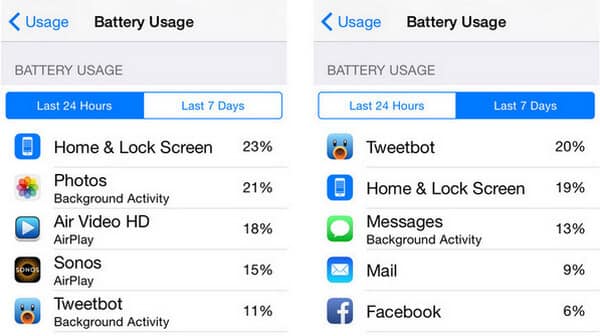
Under Batteriprocent kan du kontrollere, om batteriforbrug forbruges af hver app ved hjælp af batteri fra de sidste 24 timer eller de sidste 7 dage. Dette giver dig en bedre læring om, hvilken app på din iPhone eller iPad, der spilder din batterilevetid.
Trin 2Lavenergi
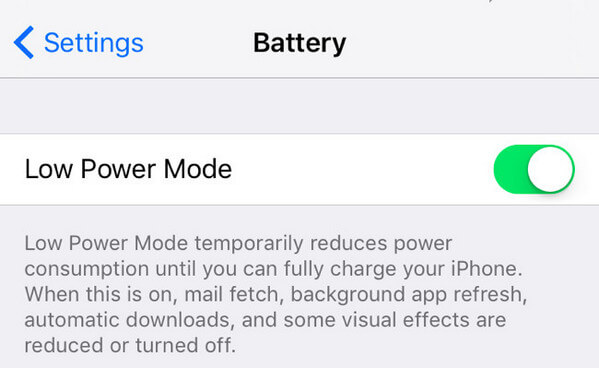
Oven i optionen Batteri er der lav strømtilstand. Det reducerer midlertidigt strømforbrug, indtil du kan oplade din iPhone fuldt. Når tilstanden Lav strøm er slået til, reduceres eller deaktiveres e-mail, baggrundsapp-opdatering, automatiske downloads og nogle visuelle effekter.
Du kan få brug for: Sådan rettes iPhone-batteri Hop op / ned
Trin 3iPhone oplades ikke?
Valgfri iPhone-batteri kan også betragtes som en meget vigtig reference, hvis du støder på problemer som f.eks iPhone oplader ikke. Nogle problemer er muligvis i stand til at sortere herfra, når iPhone ikke oplades.
I denne artikel talte vi hovedsageligt om, hvordan man viser batteriprocent på iPhone, og nogle andre indstillinger relateret til iPhone-procentvis skærm. Håber, at dette kan hjælpe dig. Har du stadig problemer med iPhone-batteriprocenten eller andre problemer med batteridisplay? Efterlad dine tanker nedenfor. I tilfælde af at du har mistet nogle iOS-data, såsom kontakter, tekstbeskeder, fotos, Whatsapp-beskeder, noter, safarihistorie, videoer, lyd og så videre, kan du muligvis have brug for iPhone Data Recovery.
Her er en video, der lader dig lære mere om programmet.

